网络操作系统实训报告Word文件下载.docx
《网络操作系统实训报告Word文件下载.docx》由会员分享,可在线阅读,更多相关《网络操作系统实训报告Word文件下载.docx(26页珍藏版)》请在冰点文库上搜索。
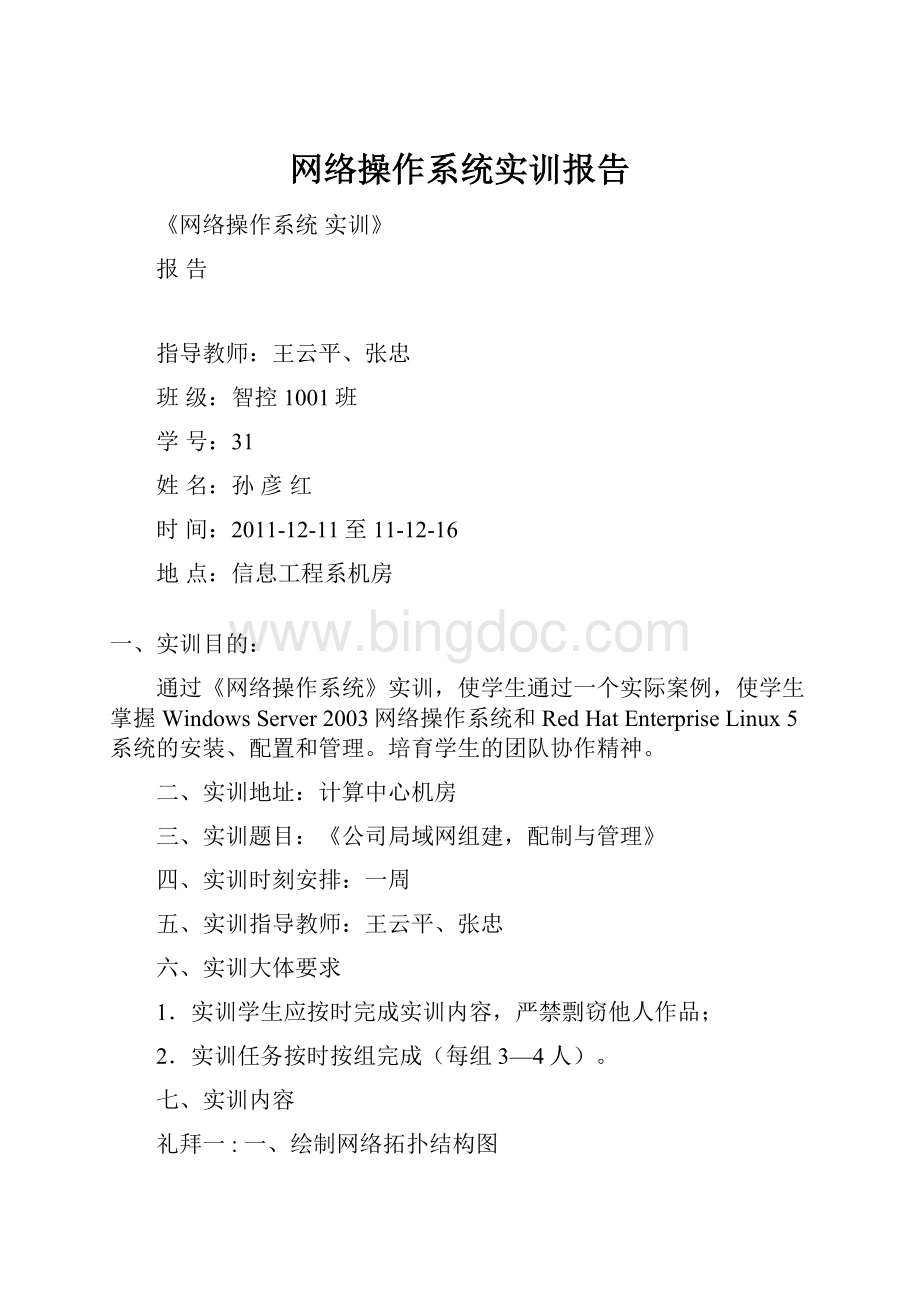
二、添加用户的审核
3、配置文件的共享
4、配置服务器的远程管理
礼拜三:
一、配置一台DHCP服务器用来实现客户机自动获取IP
二、在公司内部成立Web网站,网站通过访问
礼拜四:
一、安装Linux操作系统
二、要求在新购买安装的Linux服务器上搭建公司内部论坛的服务器
礼拜五:
撰写实训报告
八、案例背景
北京FUDA软件技术有限公司是一家IT企业,主要从事软件开发和系统集成业务。
公司有员工80人左右,其中管理人员10人左右,销售人员20人左右。
该公司为了降低本钱,有一个约20人左右的短时刻员工组成的部门,负责一些项目的开发。
随着业务的进展,该公司需要从头计划和更新网络和操作系统。
公司通过评估,决定采用WindowsServer2003系统平台作为解决方案。
公司有3台服务器和大约100台客户机。
公司利用宽带链路和ISP相连。
公司域名是。
九、案例要求
一、公司将利用ActiveDirectory来计划和管理网络资源(要求绘制网络拓扑结构图)。
公司内部所有服务器利用静态IP,客户机自动获取IP地址。
服务器选用WindowsServer2003。
客户机选用Windows2000Professional/WindowsXP。
二、所有效户都将有自己的帐号,可是要求能方便的识别一般员工和短时刻员工。
3、所有员工都必需强制利用复杂密码,密码有效期为30天,短时刻员工帐号必需在其合同结束时自动过时。
4、出于安全性的考虑,系统管理员将审核所有效户和网络成功登岸和失败登岸的纪录。
持续5次输入密码错误则锁定该帐户。
审核设置要求在整个公司网络中应用。
五、公司有1台文件服务器,文件服务器主要用于放置公司开发的产品和日常利用所需要的文件。
为了方便查询所有的共享目录,公司需要有一种方便的机制让用户查找这些共享资源。
系统管理员需要计划和设计那个机制。
六、公司的文件服务器上有一个给员工保留文件的共享文件夹。
要求管理人员每人最多能够保留200MB文件,一般工作人员最多能够保留100MB文件,短时刻员工最多能够保留50MB文件。
7、公司的员工会有一些机密的文件,咱们需要利用一种方便的方式来实现对这些文件的保护,避免数据被窃取,并确保该员工在离职时帐号被删除后,系统管理员仍然能够接管这些文件。
八、公司所有的服务器都必需能够进行远程管理,只有系统管理员能够利用远程管理。
九、配置一台DHCP服务器用来实现客户机自动获取IP。
10、在公司内部成立Web网站,网站通过访问。
1一、公司购进进两台新服务器,要求安装为Linux操作系统。
1二、要求在新购买安装的Linux服务器上搭建公司论坛的服务器,论坛通过来访问。
十、网络拓扑图
十一、windowsserver2003服务器的配置步骤
1、dns服务器的配置
第一步,依次单击“开始/管理工具/配置您的服务器向导”,在打开的向导页中依次单击“下一步”按钮。
配置向导自动检测所有网络连接的设置情形,若没有发觉问题则进入“服务器角色”向导页。
(小提示:
若是是第一次利用配置向导,则还会出现一个“配置选项”向导页,点选“自概念配置”单选框即可。
)
第二步,在“服务器角色”列表中单击“DNS服务器”选项,并单击“下一步”按钮。
打开“选择总结”向导页,若是列表中出现“安装DNS服务器”和“运行配置DNS服务器向导来配置DNS”,则直接单击“下一步”按钮。
不然单击“上一步”按钮从头配置
第三步,向导开始安装DNS服务器,而且可能会提示插入WindowsServer2003的安装光或指定安装源文件(小提示:
若是该服务器当前配置为自动获取IP地址,则“Windows组件向导”的“正在配置组件”页面就会出现,提示用户利用静态IP地址配置DNS服务器。
第四步.创建区域
DNS服务器安装完成以后会自动打开“配置DNS服务器向导”对话框。
用户能够在该向导的指引下创建区域。
1,在“配置DNS服务器向导”的欢迎页面中单击“下一步”按钮,打开“选择配置操作”向导页。
在默许情形下适合小型网络利用的“创建正向查找区域”单选框处于选中状态。
而巴哥所管理的网络就不太大,因此维持默许选项并单击“下一步”按钮
2,打开“主服务器位置”向导页,若是所部署的DNS服务器是网络中的第一台DNS服务器,则应该维持“这台服务器保护该区域”单选框的选中状态,将该DNS服务器作为主DNS服务器利用,并单击“下一步”按钮
3,打开“区域名称”向导页,在“区域名称”编辑框中键入一个能反映公司信息的区域名称(如“”),单击“下一步”按钮(如图)。
4,在打开的“区域文件”向导页中已经按照区域名称默许填入了一个文件名。
该文件是一个ASCII文本文件,里面保留着该区域的信息,默许情形下保留在“windowssystem32dns”文件夹中。
维持默许值不变,单击“下一步”按钮
5,在打开的“动态更新”向导页中指定该DNS区域能够同意的注册信息更新类型。
允许动态更新能够让系统自动地在DNS中注册有关信息,在实际应用中比较有效,因此点选“允许非安全和安全动态更新”单选框,单击“下一步”按钮
6,打开“转发器”向导页,维持“是,应当将查询转送到有下列IP地址的DNS服务器上”单选框的选中状态。
在IP地址编辑框中键入ISP(或上级DNS服务器)提供的DNS服务器IP地址,单击“下一步”按钮
7、依次单击“完成/完成”按钮结束“”区域的创建进程和DNS服务器的安装配置进程。
第五步.创建域名
1,依次单击“开始”→“管理工具”→“DNS”菜单命令,打开“dnsmagt”控制台窗口。
2,在左窗格中依次展开“ServerName”→“正向查找区域”目录。
然后用鼠标右键单“”区域,执行快捷菜单中的“新建主机”命令
3,打开“新建主机”对话框,在“名称”编辑框中键入一个能代表该主机所提供服务的名称(本例键入“www”)。
在“IP地址”编辑框中键入该主机的IP地址(如“.0.198”),单击“添加主机”按钮。
专门快就会提示已经成功创建了主机记录。
最后单击“完成”按钮结束创建。
第六步.设置DNS客户端
虽然DNS服务器已经创建成供,而且创建了适合的域名,可是若是在客户机的阅读器中却无法利用“如此的域名访问网站。
这是因为虽然已经有了DNS服务器,但客户机并非明白DNS服务器在哪里,因此不能识别用户输入的域名。
用户必需手动设置DNS服务器的IP地址才行。
在客户机“Internet协议(TCP/IP)属性”对话框中的“首选DMS服务器”编辑框中设置方才部署的DNS服务器的IP地址(本例为“.0.1”,)。
然后再次利用域名访问网站,你会发觉已经能够正常访问了。
二、IIS服务器配置
选择“详细信息
选择IIS,然后肯定
点下一步,开始安装
最后,完成IIS安装
打开“控制面板”,选择“管理工具”,打开管理工具,选择“Internet信息服务IIS
双击打开IIS控制台
新建---网站
下一步,出现新建网站向导,随意输入网站描述信息,如我的个人网站
下一步,出现ip地址与端口设置界面
输入本机网卡ip地址,网站端口默许即可
下一步,出现网站主目录设置界面
咱们点击阅读
选择网站源文件寄存的路径和文件夹
记得勾选允许匿名访问网站(A)
下一步
在设置网站权限中,咱们选择
两个权限即可
完成网站创建进程
下面咱们对网站还要进行一些设置
选择“我的个人网站”,右键选择“属性”
打开网站属性设置对话框
咱们点击“文档”切换卡,进入文档设置
咱们选择启动默许内容文档,将上面三个文档删除
然后,咱们点击添加
输入网站实际的默许起始页
肯定
咱们阅读网站发觉不能阅读
咱们来解决那个问题,打开管理工具
点击服务和应用程序
双击右边
展开
点击
咱们看到
服务端脚本被禁止了。
咱们开启它
咱们选择
此刻开启了脚本服务
咱们测试一下
此刻网站能够运行了!
下面咱们在windowsxp客户机上,打开阅读器
输入/后回车
能够阅读网站内容了。
3、dhcp配置步骤
步骤1启动DHCP管理控制台,
步骤2选择"
操作"
菜单中的"
添加服务器"
,启动添加服务器向导单击"
下一步"
出现"
指定DHCP服务器"
对话框如,单击"
阅读"
按钮后出现"
目录中授权的服务器"
对话框,在此用户可用给DHCP服务器添加授权,单击"
添加"
按钮,出现"
授权DHCP服务器"
窗体如图5,填写用户要成立DHCP服务的服务器名或IP地址。
步骤3在"
对话框当选择上一步添加的服务器,单击"
管理"
→下一步→完成
在"
DHCP"
管理控制台中出现适才添加的服务器
在DHCP服务器中添加作用域
步骤1在DHCP控制台中单击要添加作用域的服务器→操作→新建→作用域→出现"
创建作用域向导"
步骤2单击"
然后"
输入作用域名"
对话框在此输入本域的域名
步骤3单击"
输入作用域将分派的地址服务几子网掩码如图
步骤4单击"
在"
添加排除"
对话框中输入需要排除的地址服务
步骤5单击"
选择租约期限(默以为8天)
步骤6单击"
选择配置DHCP选项
步骤7单击"
输入默许网关IP地址,
步骤8输入域名称和DNS服务器的IP地址
步骤9单击"
添加WINS服务器的地址,
步骤10单击"
选择激活作用域
步骤11在DHCP控制台中出现新添加的作用域如图11,在DHCP控制台右边窗体中的状态条中显示"
运行中"
表示作用域已启用。
4、linux下DNS配置详解
第一在光盘加载Linux的安装镜像文件
禁掉防火墙:
运行终端
[root@localhost~]setup
配置ip地址
下一步:
安装所需的DNS软件包
[root@localhost~]cd\
[root@localhostroot]ls
[root@localhostroot]cdmide
[root@localhostcdrom]#cdServer
[root@localhostServer]#rpm-ivhbind-
9.3.39.3.39.3.39.3.39.3.39.3.39.3.3Server]#rpm-ivh9.3.3
warning:
9.3.3HeaderV3DSAsignature:
NOKEY,keyID
Preparing...###########################################[100%]
1:
bind###########################################[100%]
[root@localhostServer]#rpm-ivh
HeaderV3DSAsignature:
packageisalreadyinstalled
[root@localhostServer]#rpm-ivhcach
9.3.3Server]#rpm-ivhcach
9.3.3Server]#rpm-ivh9.3.3
caching-nameserver###########################################[100%]
[root@localhostServer]#rpm-ivh9.3.3
bind-chroot###########################################[100%]
[root@localhostServer]#
Linux系统默许DNS的四个配置文件
/etc/
/var/named/这是根域文件
/var/named/正向区域文件
/var/named/反向区域文件
[root@localhostServer]#cd/var/named/chroot/etc
[root@localhostetc]#ls
localtime
[root@localhostetc]#vi
修改如下:
PreviousversionsofBINDalwaysasked
*questionsusingport53,butBINDusesanunprivileged
*portbydefault.
*/
IN{
typehint;
file"
"
;
};
zone"
typemaster;
allow-update{none;
};
include"
/etc/"
保留退出
修更正向区域文件:
[root@localhostetc]#cd/var/named/chroot/var/named
[root@localhostnamed]#ls
dataslaves
[root@localhostnamed]#cp
[root@localhostnamed]#vi
修改后如下:
$TTL86400
@INSOA.(
00;
Serial
28800;
Refresh
14400;
Retry
3600000;
Expire
86400);
Minimum
INNS.
wwwINA保留退出
修改反向区域文件:
5INPTR[url]保留退出
修改属组:
[root@localhostnamed]#ll
共计88
drwxrwx---2namednamed40962004-08-25data
-rw-r-----1rootnamed1982007-07-19
-rw-r-----1rootnamed1952007-07-19
-rw-r-----1rootnamed4272007-07-19
-rw-r-----1rootnamed25182007-07-19
-rw-r-----1rootnamed4242007-07-191rootnamed4262007-07-19
-rw-r-----1rootroot41504-2519:
48
-rw-r-----1rootroot41304-2519:
43
drwxrwx---2namednamed40962004-07-27slaves
[root@localhostnamed]#chgrpnamed
[root@localhostnamed]#
重启服务:
[root@localhostnamed]#servicenetworkrestart
Shuttingdowninterfaceeth0:
[OK]
Shuttingdownloopbackinterface:
Bringinguploopbackinterface:
Bringingupinterfaceeth0:
[root@localhostnamed]#servicenamedrestart
Stoppingnamed:
[FAILED]
Startingnamed:
测试网络:
[root@localhostnamed]#nslookup[url][url]正向成功
[root@localhostnamed]#nslookupname=[url]named]#
反向成功ok
[root@localhostnamed]#vi/var/named/chroot/etc/
修改此文件,关键部份显示结果如下:
[root@localhostnamed]#cd/var/named/chroot/var/named
data
slaves
修改fuda的正向区域文件如下
修改fuda的反向区域文件
~$TTL86400
5INPTR[url]5INPTR[url]保留退出
共计96
-rw-r-----1rootnamed43804-2520:
22
-rw-r-----1rootnamed41304-2519:
-rw-r-----1rootroot41304-2520:
20
[root@localhostnamed]#
修改sohu的属组:
重启服务
[root@localhostnamed]#nslookup[url][url]named]#nslookupname=[url]name=[url]named]#
OK配置成功
配置Apache服务器
[root@localhost~]#rpm-qa|grephttpd
[root@localhost~]#mount/dev/cdrom/mnt
mount:
blockdevice/dev/cdromiswrite-protected,mountingread-only
[root@localhost~]#rpm-ivh/mnt/Server/2.2.3/mnt/Server/2.2.3HeaderV3DSAsignature:
error:
Faileddependencies:
isneededby2.2.3isneededby2.2.3~]#rpm-ivh/mnt/Server/1.2.7/mnt/Server/1.2.7HeaderV3DSAsignature:
Preparing